ブロックを挿入した際、想定より小さい(または大きい)サイズで挿入されてしまう場合は、ブロック側で設定されている入力単位と、図面ファイルの入力単位に食い違いがあることが考えられます。
(入力単位が[メートル]の図面に、入力単位が[ミリ]のブロックを配置するなど)
ここでは、挿入元(ブロック)の単位を挿入先(図面)に合わせる方法として、配置済のブロックエディタを使用して、単位を変更する手順を掲載します。
この場合、挿入先図面の内容は更新されますが、ブロックのファイルに設定された単位は変更されません。
下記に該当する場合は、ファイルを開いて単位変更を行います。
・バージョンなどでブロック編集が使用できない場合
・ブロックを元から変更する場合
・挿入先ファイル側を変更する場合
ファイルを開いて単位を変更する方法は こちら
配置したブロックの単位を変更する
(操作方法)
対象のブロックを編集
[ブロック編集]を起動
↓
[プロパティ]
[ブロック設定]→[ブロック単位]の値を変更
※挿入先の単位と揃えるか、[無単位]に変更します。
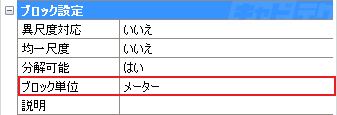
↓
[ブロック編集]タブ→[保存/破棄]パネル→[ブロックを保存]
↓
[ブロック挿入]または[図面エクスプローラ]などを使用してブロックを再配置
↓
指定した尺度で挿入される
※挿入時の単位を変更する設定のため、配置済のブロックのサイズは変更されません。
※ブロック挿入を[ブラウズ]からファイル選択し直した場合、[再定義]を指定すると変更した単位が元に戻ってしまうため、再定義を行わずに挿入するか、運用に問題が無ければ元ファイルの設定を変更してください。
ファイルの入力単位を設定する はこちら
※[無単位]に設定した場合、手順を踏んでも想定とは異なるサイズから変わらない場合は、挿入元単位の設定を確認・変更してください。
挿入元/挿入先の単位を指定する はこちら
※挿入単位は挿入時の単位に対する設定となり、作図単位の設定とは異なります。
また、コピー&ペーストの操作にも対応しません。


